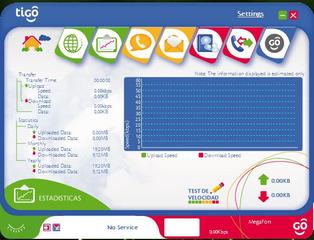Прошивка ZTE MF180 для всех операторов сотовой связи (2012) Русский
Название: Прошивка ZTE MF180 для всех операторов сотовой связи
Назначение: сборник программ для прошивки
Год: 2012
Платформа: РС
Язык интерфейса: rus/eng
Таблетка: не требуеться
Системные требования:
win 7 | win Xp
Описание:
Сборник программ и прошивок для разблокировки модема ZTE MF180 (от Билайна)для работы со всеми операторами сотовой связи
2. Вставляем модем и устанавливаем драйвера и БИД(Билайн Интернет Дома).
3. Обновляем прошивку Билайн из архива(запускаем файл «Прошивка Билайн»). Прошивка модема длится долго, до 10 минут. После прошивки подключаем модем и при необходимости переустанавливаем БИД.
4. Устанавливаем QPST_2.7 из архива, установка проста, поэтому не описываю ее.
5. Настраиваем QPST_2.7. Идем в свойства моего компьютера, переходим на вкладку оборудование, и жмакаем кнопку Диспетчер устройств (Это все в windows xp, в остальных версиях оно, где то там же =)) ). В диспетчере устройств находи пункт Порты (COM и LPT), нажимаем на плюсик, список раскроется и там нам нужно найти название ZTE Diagnostics Interface, вот в конце его названия будет написано какой это порт, в моем случае это COM9. Запоминаем номер порта, и можно все это закрывать. Далее идем в пуск, все программы находим установленную ранее qpst и в ней находим файл конфигурации QPST Configuration открываем ее, видим там два порта, нам они не нужны, но и удалять их не надо. Нажимаем на кнопку добавить, и вписываем номер нашего порта (в моем случаем COM9). Все, с настройками программы закончили. Теперь запускаем EFS Explorer из той же папки qpst в пуске, и там видим наш порт (COM9), выбираем его, и жме подключится к нему. Через пару секунд открывается файловая система модема.
6.QPSTом меняем PCUI.VN на аналогичный из архива(в нем записана конфигурация установленного ПО в модеме). Это нужно чтобы прошивка МТС стала устанавливаться на модем. Оригинальный я сохранил на всякий случай.
7.Запускаем «Прошивку МТС» из архива. Ждем и волнуемся что-бы не вырубили свет.
8. После прошивки вытаскиваем модем, удаляем БИД.
9. Вставляем модем и устанавливаем ПО и драйвера от МТС. Если драйвера не находятся автоматом указываем на папку «Драйвер ZTE MF180».
Теперь модем может работать с любой симкой плюс активировались голосовые функции, но необходимо вручную прописать профили в «Коннект Менеджере» для каждого оператора. Есть и другой вариант. Установите из архива «Mobile Internet 2.0». В нем прописаны профили для основных операторов, есть возможность проверять баланс, USSD-запросы, но нет голоса. Я поставил обе проги и пользуюсь по необходимости.
Будьте внимательны при работе с программами , если не уверены , то лучше не эксперементировать , может вывести модем из строя .


На этой странице вы сможете скачать Прошивка ZTE MF180 для всех операторов сотовой связи (2012) Русский через торрент,последняя версия бесплатно
Zte mf 180 driver windows 7
- В теме действуют все Правила форума и 10 заповедей новичка, кому тяжело осилить Правила Форума
- Для сравнения устройства с другими моделями и по вопросам выбора обращайтесь в тему Выбор и сравнение беспроводных модемов
- Обсуждение устройств, не относящихся к данной теме, запрещено. Если нужной вам темы по конкретной модели не существует — создайте её.
- Вместо слов «Спасибо!» используйте
. Если у Вас меньше 15 постов — нажмите на кнопку «Жалоба» под тем сообщением, где Вам помогли, и напишите благодарность.
- Полезные темы на заметку: FAQ по форуму, Как искать на форуме?
Характеристики
В теме нет куратора. По вопросам наполнения шапки обращайтесь к модераторам раздела через кнопку «Жалоба» под сообщениями, на которые необходимо добавить ссылки, или через QMS.
Сообщение отредактировал svm — 16.10.13, 19:05
кто нить прошивал mf180 каким нить нормальным дашборд. переделывал под внешнюю антенну?а то я собираюсь сейчас переделать 🙂 вообщем почитал как кто делал
Добавлено Сегодня, 20:44:
Сообщение отредактировал Alex — 31.08.11, 20:54
p.s.паяем паяльником 25Вт,и стараемся все таки не оторвать дорожки
ВСЕМ УДАЧИ 😉 .
Проблема такая
Юзаю можем, и каждый раз при его включении работает 3 минуты и включается красный индикатор
Помогает только вытащить-вставить
Воде перепрошит, юзаю симку мтс, поставил загрузку только модема
в Египте, у местного оператора сотовой связи «etisalat» приобрел вот такое чудо. юзаю первый день, работает стабильно, притормаживает. прошит какой то «местной» прошивкой. ищу инфу, сможет ли он работать с другой симкой (не etisalatовской)? или придется с прошивками колдовать?
Сообщение отредактировал Justmoose — 24.06.12, 02:19
Сообщение отредактировал Justmoose — 24.06.12, 02:21
Такой вопрос! Есть ли возможность как нибудь прикрутить USB модем ZTE MF180 к этой Кастомной прошывке v1.5.1 и этому планшету WM8650 зелёный индикатор. Я уже што только не перепробывал,сам модем прошыл под мтс ,когда в планшет вставляешь модем на модеме загорается сначала красным индикатор а потом постоянно горит зелёным ,но при попытке подключиться эффекту ноль.
Здесь на форуме много умных люде ,может кто даст подробную информацию как в этом планшете под эту прошывку можно прописать модем ?
Да ведать всё же нет умных -_-
Сообщение отредактировал Justmoose — 24.06.12, 03:01
Наконец то запустил на кастомной прошывке модем USB MF180 от БИЛАЙН прошитый и разлоченный под MTS.
Итак немного дискуссии!
Изначально в прошывке есть установленный Root Exploer
Он понадобится для получения доступа к корневым папкам и фаилам.
И так! открываем root exploer
Выбираем папку ect
В папке ect выбираем папку ррр
В папке ррр находим фаил DeviceHW_E220.dia
И на этом фаиле удержываем левую кнопку и выбираем Opeбn in Text Editor
И начинаем правку.
Изменяем в строке : ttyUSB1 меняем на ttyUSB2
Изменям строку внутреннего дозвона: 115200 меняем на 560000
Теперь в верхнем левом углу нажымаем на белое меню и выбираем Save&Exit(сохранит и выйти)
При сохранение автоматически создасться рядо с этим же фаилом бэкап оригинального фаила DeviceHW_E220.dia.bak-Его нужно удалить.
Подключаем модем. В настройках соединения выбираемWCDMA, я настраивал мегафон.
Название соединение : megafon
Номер: *99***1#
APN: internet
Логин и пароль ПУСТО.
Вставляем модем в карт ридер и перезапускаем планшет.
И коннектим. Подключаться может долго.
Тенденция подключения лудше всего происходит при перезагрузке планшета,я этот нюанс еще доробатываю.
А в общем, конект происходит,работает без обрывов.
И еще когда будете перепрошывать модем,с помощью QPST Exploer в самом конце прошивки удалите
два фаила: autoran и novdonloud (убирает автозапус и картридер)
НЕ ЗАБУДЬТЕ ПОСТАВИТЬ 5++++
Сообщение отредактировал Justmoose — 30.06.12, 17:45
Прошивка ZTE MF180 для всех операторов сотовой связи (2012) РС

Назначение: сборник программ для прошивки
Год: 2012
Платформа: РС
Язык интерфейса: rus/eng
Таблетка: не требуеться
Системные требования:
win 7 | win Xp
Описание:
Сборник программ и прошивок для разблокировки модема ZTE MF180 (от Билайна)для работы со всеми операторами сотовой связи
2. Вставляем модем и устанавливаем драйвера и БИД(Билайн Интернет Дома).
3. Обновляем прошивку Билайн из архива(запускаем файл «Прошивка Билайн»). Прошивка модема длится долго, до 10 минут. После прошивки подключаем модем и при необходимости переустанавливаем БИД.
4. Устанавливаем QPST_2.7 из архива, установка проста, поэтому не описываю ее.
5. Настраиваем QPST_2.7. Идем в свойства моего компьютера, переходим на вкладку оборудование, и жмакаем кнопку Диспетчер устройств (Это все в windows xp, в остальных версиях оно, где то там же =)) ). В диспетчере устройств находи пункт Порты (COM и LPT), нажимаем на плюсик, список раскроется и там нам нужно найти название ZTE Diagnostics Interface, вот в конце его названия будет написано какой это порт, в моем случае это COM9. Запоминаем номер порта, и можно все это закрывать. Далее идем в пуск, все программы находим установленную ранее qpst и в ней находим файл конфигурации QPST Configuration открываем ее, видим там два порта, нам они не нужны, но и удалять их не надо. Нажимаем на кнопку добавить, и вписываем номер нашего порта (в моем случаем COM9). Все, с настройками программы закончили. Теперь запускаем EFS Explorer из той же папки qpst в пуске, и там видим наш порт (COM9), выбираем его, и жме подключится к нему. Через пару секунд открывается файловая система модема.
6.QPSTом меняем PCUI.VN на аналогичный из архива(в нем записана конфигурация установленного ПО в модеме). Это нужно чтобы прошивка МТС стала устанавливаться на модем. Оригинальный я сохранил на всякий случай.
7.Запускаем «Прошивку МТС» из архива. Ждем и волнуемся что-бы не вырубили свет.
8. После прошивки вытаскиваем модем, удаляем БИД.
9. Вставляем модем и устанавливаем ПО и драйвера от МТС. Если драйвера не находятся автоматом указываем на папку «Драйвер ZTE MF180».
Теперь модем может работать с любой симкой плюс активировались голосовые функции, но необходимо вручную прописать профили в «Коннект Менеджере» для каждого оператора. Есть и другой вариант. Установите из архива «Mobile Internet 2.0». В нем прописаны профили для основных операторов, есть возможность проверять баланс, USSD-запросы, но нет голоса. Я поставил обе проги и пользуюсь по необходимости.
Будьте внимательны при работе с программами , если не уверены , то
лучше не эксперементировать , может вывести модем из строя .


 . Если у Вас меньше 15 постов — нажмите на кнопку «Жалоба» под тем сообщением, где Вам помогли, и напишите благодарность.
. Если у Вас меньше 15 постов — нажмите на кнопку «Жалоба» под тем сообщением, где Вам помогли, и напишите благодарность.